Stosowanie formatowania warunkowego do wizualizacji pulpitu nawigacyjnego usługi Azure Data Explorer
Formatowanie warunkowe umożliwia formatowanie wizualnej reprezentacji punktów danych na podstawie ich wartości, używania kolorów, tagów i ikon. Formatowanie warunkowe można zastosować do określonego zestawu komórek w wyznaczonej kolumnie lub do całych wierszy.
Dla każdej wizualizacji masz elastyczność definiowania co najmniej jednej reguły formatowania warunkowego. W przypadkach, gdy wiele reguł powoduje konflikt, ostatnia zdefiniowana reguła ma pierwszeństwo przed poprzednimi regułami.
Wymagania wstępne
- Uprawnienia edytora na pulpicie nawigacyjnym usługi Azure Data Explorer
- Wizualizacja pulpitu nawigacyjnego tabeli, statystyki lub wielu statystyk
Dodawanie reguły formatowania warunkowego
Na kafelku, który chcesz dostosować, wybierz ikonę Edytuj .
W okienku Formatowanie wizualizacji przewiń do dołu i przełącz formatowanie warunkowe z opcji Ukryj na Pokaż.
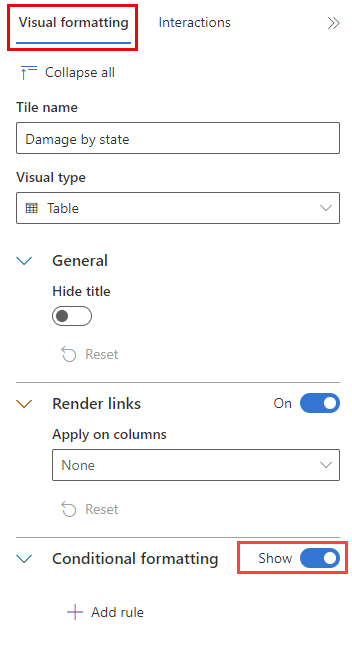
Wybierz pozycję Dodaj regułę. Zostanie wyświetlona nowa reguła z wartościami domyślnymi.
W nowej regule wybierz ikonę Edytuj .
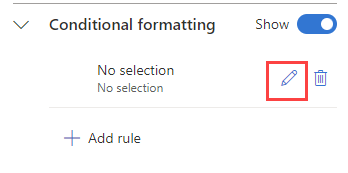
Zostanie otwarte okienko Formatowanie warunkowe . W przypadku wizualizacji tabeli można kolorować według warunku lub koloru według wartości. W przypadku wizualizacji statystyk i wielu statystyk można kolorować tylko według warunku.
Kolor według warunku
Kolor według reguły warunku umożliwia ustawienie jednego lub większej liczby warunków logicznych, które muszą zostać spełnione, aby wartość została kolorowana. Ta opcja jest dostępna dla wizualizacji tabel, statystyk i wielu statystyk.
Aby kolorować wyniki według warunku:
W oknie Formatowanie warunkowe ustaw wartość Typ reguły na Kolor według warunku. W przypadku wizualizacji statystyk i wielu statystyk kolor według warunku jest jedyną opcją.
Wprowadź informacje dotyczące następujących pól:
Pole Wymagane Opis Nazwa reguły Nazwa reguły. Jeśli nie zostanie zdefiniowana, zostanie użyta kolumna warunku. Styl koloru ✔️ Określa formatowanie kolorów: pogrubione lub jasne. Kolumna ✔️ Kolumna definicji warunku. Operator ✔️ Operator definicji warunku. Wartość ✔️ Wartość definicji warunku. Kolor ✔️ Kolor, który ma być stosowany do wierszy spełniających warunek: Czerwony, Żółty, Zielony lub Niebieski. Tag Tag do dodania do sformatowanej kolumny. Ikona Ikona dodawania do sformatowanego kolumny. W przypadku wizualizacji tabel wprowadź informacje dotyczące następujących dodatkowych pól:
Pole Wymagane Opis Zastosuj opcje ✔️ Zastosuj formatowanie do komórek w określonej kolumnie lub w całym wierszu. Kolumna ✔️ Kolumna, do której ma być stosowane formatowanie. Ukryj tekst Opcja przełącznika, aby ukryć tekst w sformatowanej kolumnie. Ta opcja jest dostępna tylko w przypadku stosowania formatowania do komórek, a nie do wierszy. Zamiast kolorowania komórki i wyświetlania tekstu komórka jest kolorowana bez ujawniania jego zawartości. Uwaga
Aby zdefiniować więcej niż jeden warunek, wybierz pozycję Dodaj warunek na końcu sekcji Warunki .
Wybierz pozycję Zapisz. W poniższym przykładzie kolumna jest wyróżniona, gdy kolumna
StateDamagejest większa niż zero.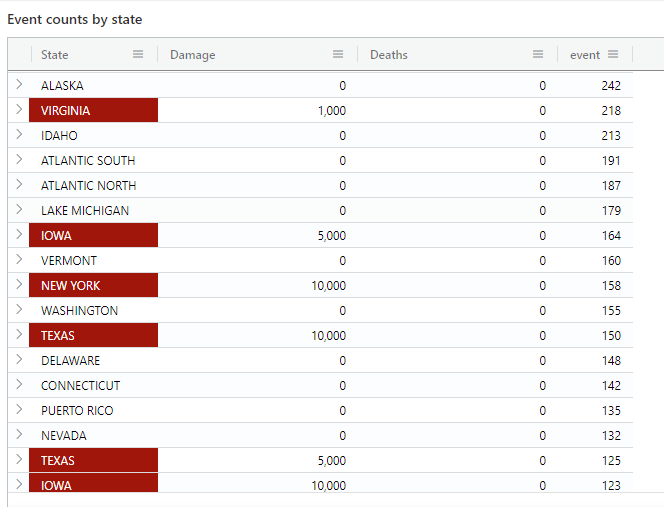
Kolor według wartości
Kolor według reguły wartości umożliwia wizualizowanie wartości na gradientzie kolorów. Ta opcja jest dostępna dla wizualizacji tabel.
Aby kolorować wyniki według wartości:
W oknie Formatowanie warunkowe ustaw wartość Typ reguły na Kolor według wartości.
Wprowadź informacje dotyczące następujących pól:
Pole Wymagane Opis Nazwa reguły Nazwa reguły. Jeśli nie zostanie zdefiniowana, zostanie użyta kolumna warunku. Kolumna ✔️ Kolumna do użycia w definicji warunku. Motyw ✔️ Motyw kolorów: Światła ruchu, Zimne, Ciepłe, Niebieskie, Czerwone lub Żółte. Wartość domyślna to Sygnalizacja świetlna. Wartość minimalna Minimalna wartość kolorowania warunkowego. Wartość maksymalna Maksymalna wartość dla kolorowania warunkowego. Odwrotne kolory Opcja przełącznika, która definiuje kierunek gradientu. Zastosuj opcje ✔️ Zastosuj formatowanie do komórek w określonej kolumnie lub w całym wierszu. Wybierz pozycję Zapisz. W poniższym przykładzie kolor zmienia się na podstawie wartości w kolumnie
Event.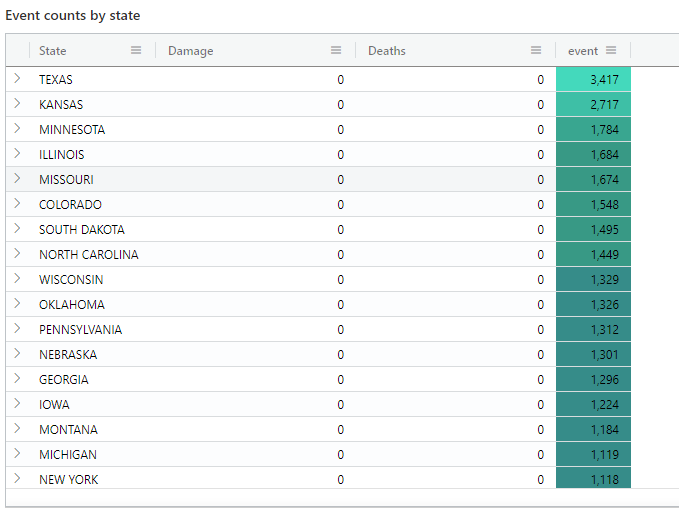
Zawartość pokrewna
Opinia
Dostępne już wkrótce: W 2024 r. będziemy stopniowo wycofywać zgłoszenia z serwisu GitHub jako mechanizm przesyłania opinii na temat zawartości i zastępować go nowym systemem opinii. Aby uzyskać więcej informacji, sprawdź: https://aka.ms/ContentUserFeedback.
Prześlij i wyświetl opinię dla